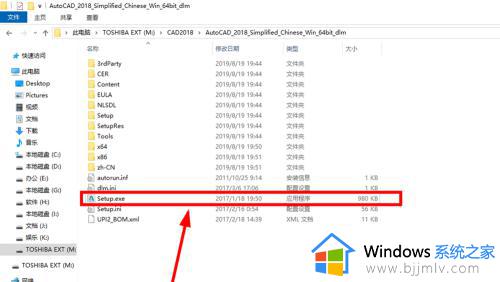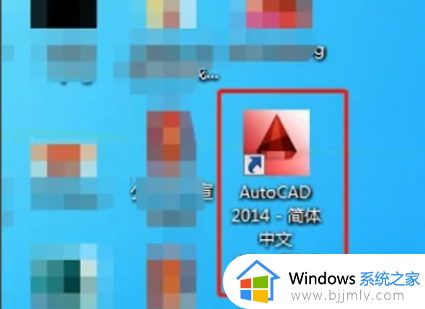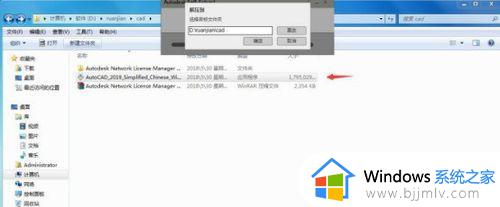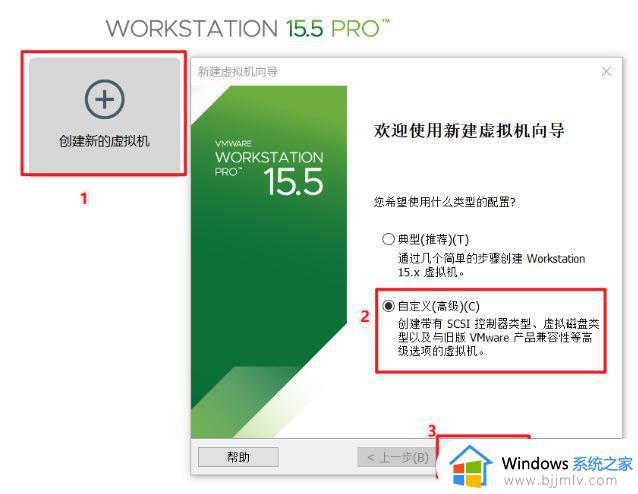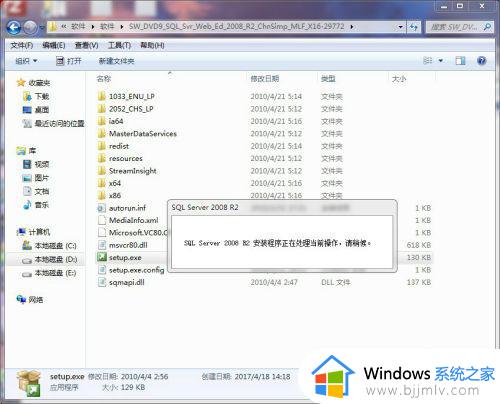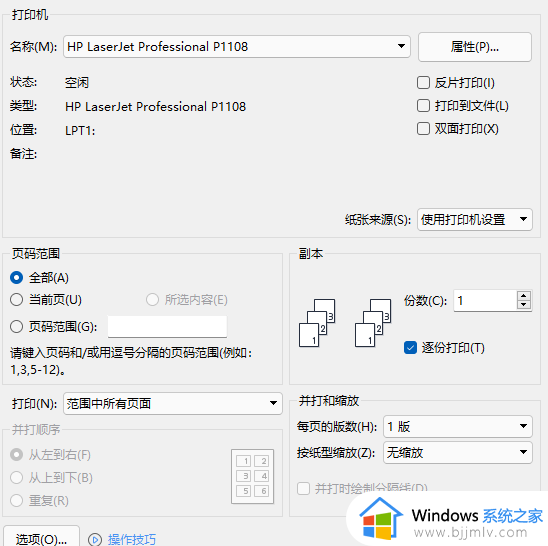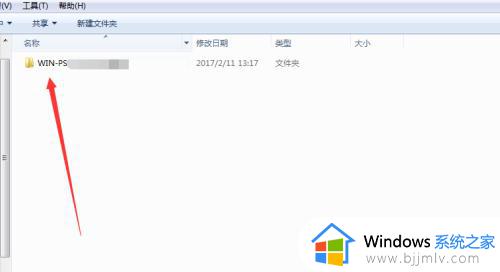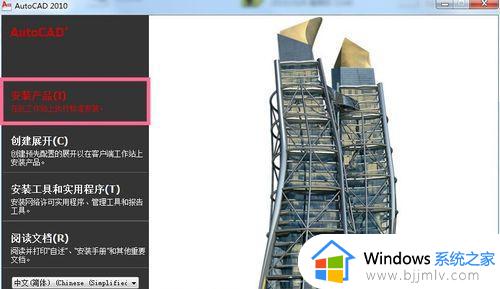cad2018安装教程步骤 cad2018安装步骤图示
很多人因为工作或者学习需要,都会在电脑中安装cad2018这款绘图工具来使用,不过有部分用户在下载cad2018之后,却不知道要怎么安装,其实方法也不会难,接下来就由笔者给大家讲解一下cad2018安装教程步骤,欢迎大家一起来学习。
操作方法如下:
1.鼠标右击软件安装包,选择解压到CAD2018。
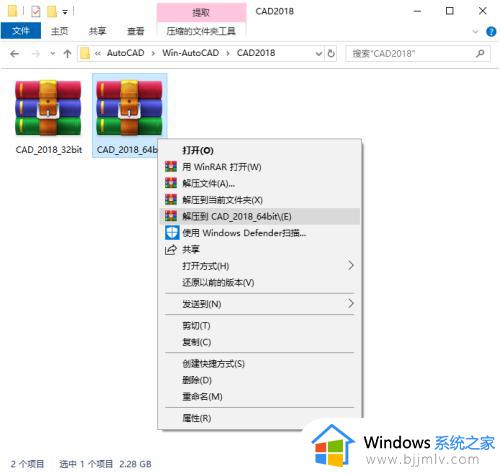
2.双击打开CAD_2018_64bit.exe。
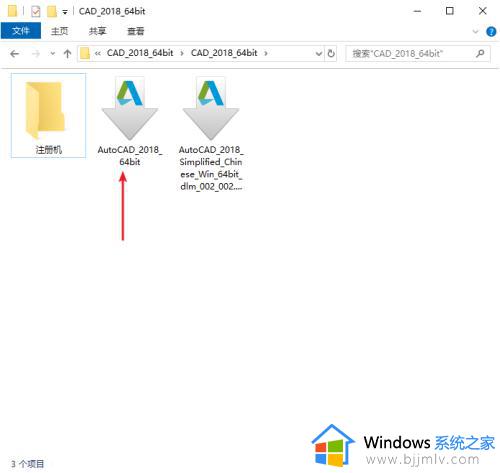
3.点击安装。
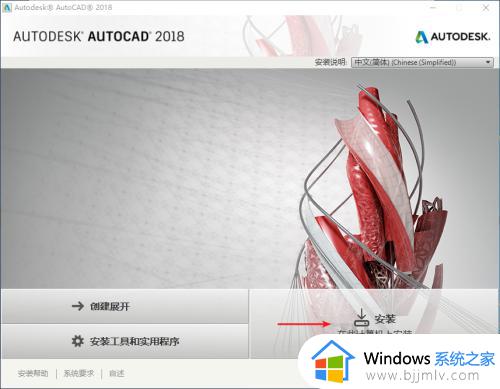
4.选择我接受,然后点击下一步。
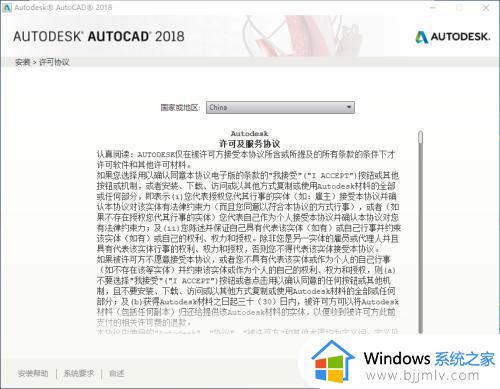
5.点击浏览更改软件安装路径,建议安装到除C盘以外的磁盘。可选择之前在D盘或其它盘里面新建的那个文件夹CAD2018,然后点击安装。
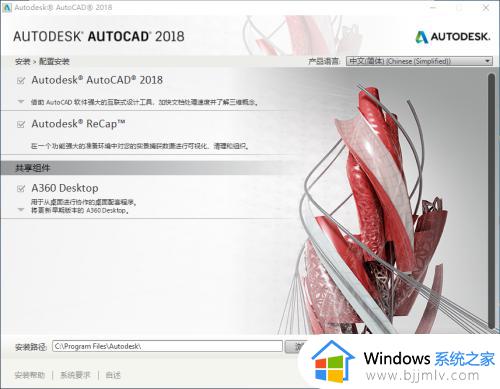
6.安装中。
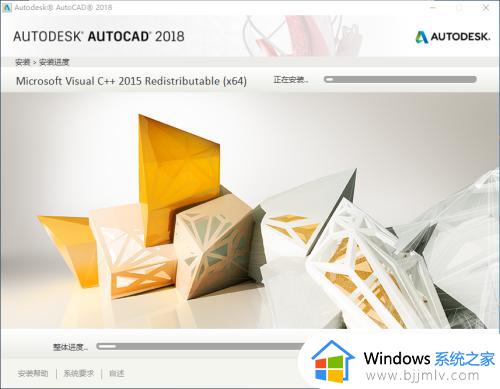
7.点击完成,若弹出重启系统对话框选择否,以后手动重新启动。
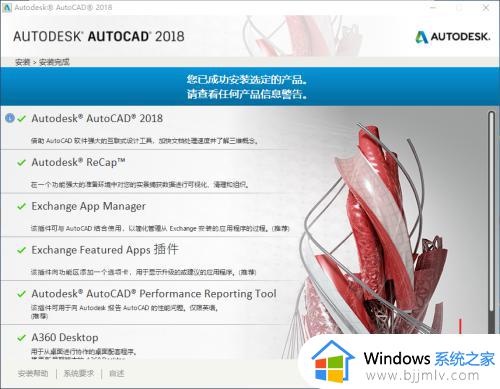
8.双击打开电脑桌面上的CAD软件图标
然后选择第一项:始终将DWG文件与AutoCAD重新关联(建议)。
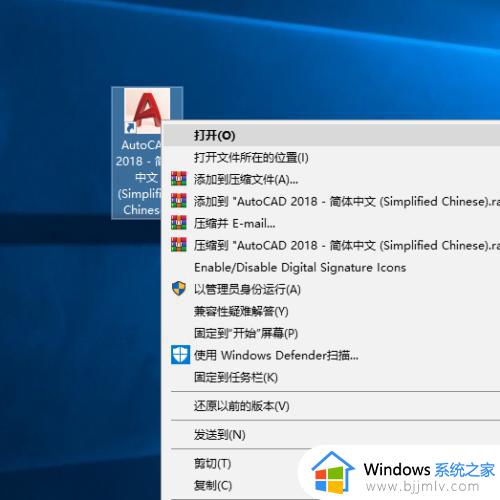
9.点击输入序列号。
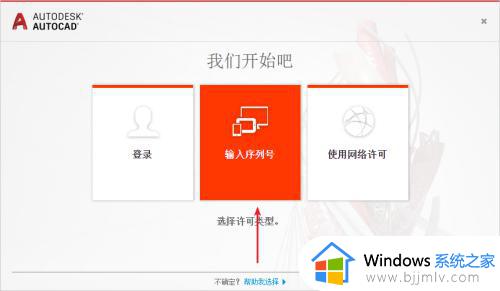
10.选择我同意。
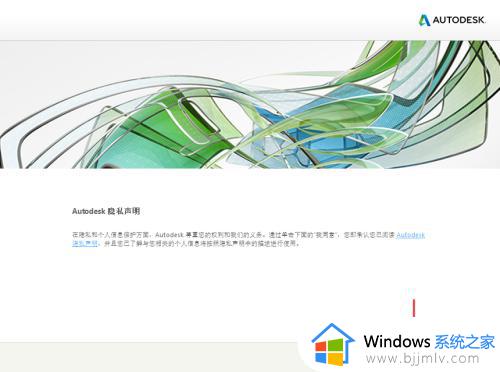
11.点击激活。
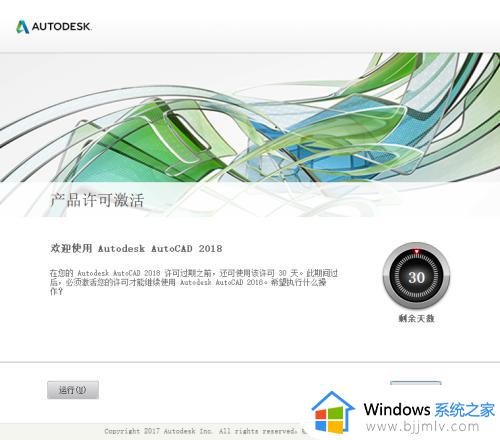
12.输入序列号:666-69696969,产品密钥:001J1。
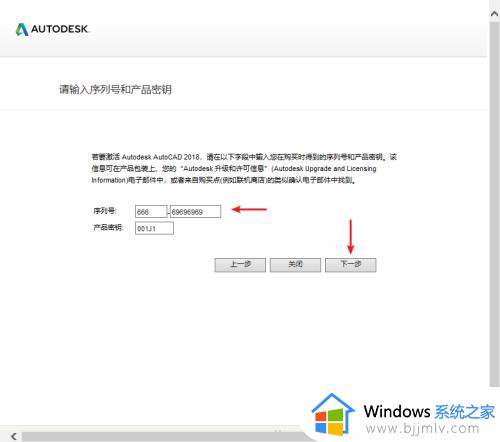
13.打开注册机。
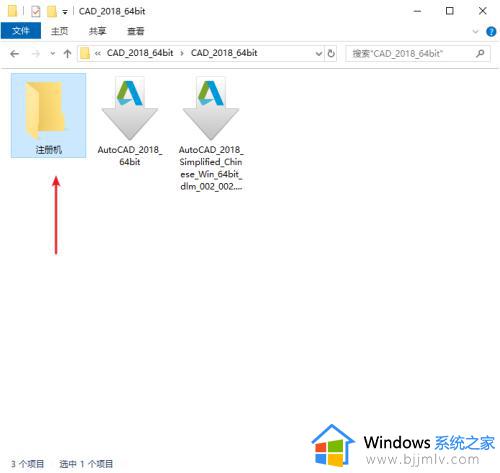
14.双击打开安装包解压出来的注册机文件夹
然后鼠标右击注册机程序xf-adsk2018_x64.exe
选择【以管理员身份运行】
温馨提示:若打开注册机文件夹后里面没有注册机程序,则需要关闭你电脑杀毒软件和防火墙后再重新解压安装包后打开
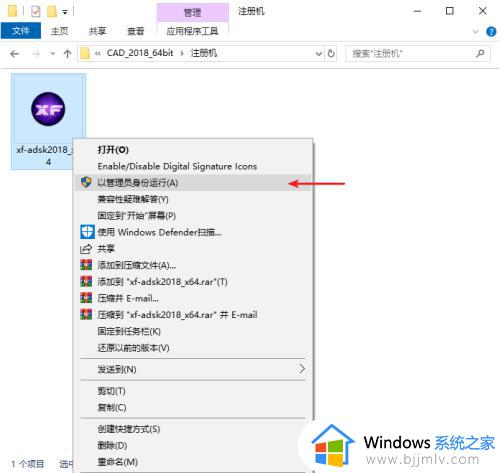
15.把申请号复制到注册机里面的Request中。
(记得删除原Request中的内容)
先点击Patch,再点击Generate后复制Activeation中生成的激活码。然后粘贴激活码至我具有Autodesk提供的激活码方框中
最后点击下一步即可。
提示:复制和粘贴的时候只能用快捷键“Ctrl+C”和“Ctrl+V”
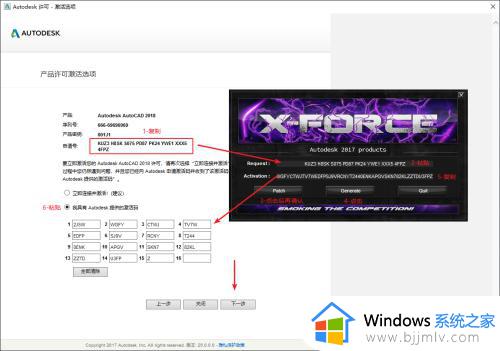
16.点击完成。
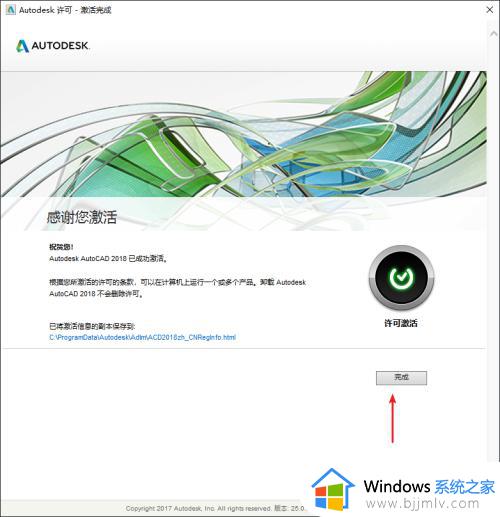
17.安装完成。
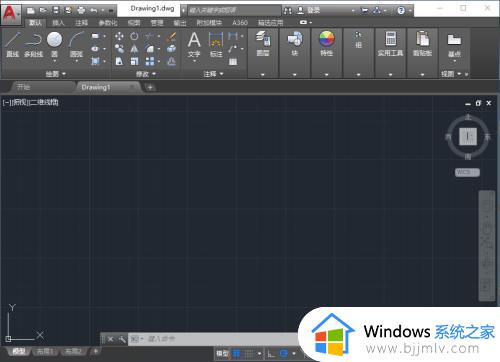
上述给大家讲解的就是cad2018安装教程步骤,如果你也不会安装的话,那可以学习上面的方法来进行安装吧。